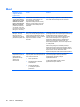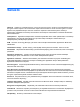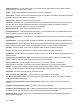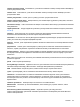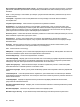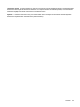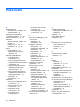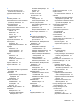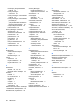HP ProtectTools User's Guide - Windows XP, Windows Vista, Windows 7
Table Of Contents
- Johdanto: tietoturva
- Käytön aloittaminen
- Järjestelmän asetusten määrittäminen
- Sovellusten asetusten määrittäminen
- Hallintatyökalujen lisääminen
- HP ProtectTools Security Manager
- Asennusohjeet
- Yleiset toiminnot
- Password Manager
- Verkkosivut tai ohjelmat, joissa kirjautumistunnusta ei ole vielä luotu
- Verkkosivut tai ohjelmat, joissa kirjautumistunnus on jo luotu
- Kirjautumistunnusten lisääminen
- Kirjautumistunnusten muokkaaminen
- Kirjautumistunnusvalikon käyttäminen
- Kirjautumistunnusten järjesteleminen luokkiin
- Kirjautumistunnusten hallinta
- Salasanan vahvuuden arvioiminen
- Password Manager -kuvakkeen asetukset
- Asetukset
- Valtuustiedot
- Oma henkilökorttisi
- Omien asetusten määrittäminen
- Tietojen varmuuskopiointi ja palauttaminen
- Sovellusten lisääminen
- Suojaussovellusten tila
- Password Manager
- Drive Encryption for HP ProtectTools (vain tietyt mallit)
- Privacy Manager for HP ProtectTools (vain tietyt mallit)
- Asennusohjeet
- Privacy Managerin avaaminen
- Privacy Manager -varmenteiden hallinta
- Privacy Manager -varmenteen pyytäminen ja asentaminen
- Privacy Manager -varmenteen tietojen tarkasteleminen
- Privacy Manager -varmenteen uudistaminen
- Oletusarvoisen Privacy Manager -varmenteen määrittäminen
- Privacy Manager -varmenteen poistaminen
- Privacy Manager -varmenteen palauttaminen
- Privacy Manager -varmenteen kumoaminen
- Luotettujen yhteyshenkilöiden hallinta
- Yleiset tehtävät
- Privacy Managerin käyttäminen Microsoft Outlookissa
- Privacy Managerin käyttäminen Microsoft Office 2007 -asiakirjassa
- Privacy Managerin asetusten määrittäminen Microsoft Officea varten
- Microsoft Office -asiakirjan allekirjoittaminen
- Allekirjoitusrivin lisääminen Microsoft Word- tai Microsoft Excel -asiakirjoja allekirjoitettaessa
- Microsoft Office -asiakirjan salaaminen
- Microsoft Office -asiakirjan salauksen poistaminen
- Salatun Microsoft Office -asiakirjan lähettäminen
- Allekirjoitetun Microsoft Office -asiakirjan tarkasteleminen
- Salatun Microsoft Office -asiakirjan tarkasteleminen
- Privacy Managerin käyttäminen Windows Live Messengerissä
- Privacy Manager Chat -istunnon käynnistäminen
- Privacy Managerin asetusten määrittäminen Windows Live Messengeriä varten
- Keskusteleminen Privacy Manager Chat -ikkunassa
- Keskusteluhistorian tarkasteleminen
- Lisätoiminnot
- Asennusohjeet
- File Sanitizer for HP ProtectTools
- Hävittäminen
- Vapaan tilan tyhjennys
- Asennusohjeet
- Yleiset tehtävät
- Hävittämisen käynnistäminen näppäinyhdistelmän avulla
- File Sanitizer -kuvakkeen käyttäminen
- Yhden pääoman manuaalinen hävittäminen
- Kaikkien valittujen kohteiden manuaalinen hävittäminen
- Vapaan tilan tyhjennyksen manuaalinen käynnistäminen
- Hävittämisen tai vapaan tilan tyhjennyksen keskeyttäminen
- Lokitiedostojen tarkasteleminen
- Device Access Manager for HP ProtectTools (vain tietyt mallit)
- LoJack Pro for HP ProtectTools
- Vianmääritys
- Sanasto
- Hakemisto
Sign and Encrypt (Allekirjoita ja salaa) -painike Ohjelmiston painike, joka näkyy Microsoft Office -sovellusten
työkalurivillä. Painiketta napsauttamalla voit allekirjoittaa ja salata Microsoft Office -asiakirjan sekä purkaa sen
salauksen.
siirto Privacy Manager -varmenteiden ja luotettujen yhteyshenkilöiden hallintaan, palauttamiseen ja siirtoon
tarkoitettu tehtävä.
sormenjälki Digitaalinen vedos sormenjälkikuvasta. Security Manager ei koskaan tallenna todellista
sormenjälkikuvaa.
suojattu kirjautumistapa Tietokoneeseen kirjautumiseen käytettävä menetelmä.
taustapalvelu HP ProtectTools Device Locking/Auditing -taustapalvelu, jonka on oltava käynnissä, jotta
laitteiden käytön hallintakäytäntöjä voidaan käyttää. Sitä voidaan tarkastella Ohjauspaneelin Valvontatyökalut-
toiminnon Palvelut-sovelluksen kautta. Jos taustapalvelu ei ole käynnissä, HP ProtectTools Security Manager
yrittää käynnistää sen laitteiden käytön hallintakäytäntöjä sovellettaessa.
tavallinen poisto Omaisuuden Windows-viittauksen poistaminen. Omaisuuden sisältö jää kiintolevylle, kunnes
tiedot sekoitetaan vapaan tilan tyhjennyksen avulla.
todentaminen Prosessi, jonka tarkoituksena on tarkistaa, että käyttäjällä on oikeudet tietyn tehtävän
suorittamiseen, kuten tietokoneen käyttöön, tietyn ohjelman asetusten muokkaamiseen tai suojattujen tietojen
tarkastelemiseen.
toimialue Samaan verkkoon kuuluvien ja yhteisen hakemistotietokannan jakavien tietokoneiden ryhmä.
Toimialueilla on yksilölliset nimet sekä yhteiset säännöt ja menettelytavat.
TXT Trusted Execution Technology.
USB-poletti Suojauslaite, johon on tallennettu käyttäjään liittyviä tunnistetietoja. Sitä käytetään Java-kortin tai
biometrisen lukulaitteen tapaan tietokoneen käyttöoikeuden todentamiseen.
uudelleenkäynnistys Tietokoneen käynnistäminen uudelleen.
valtuutettu käyttäjä Käyttäjä, jolle on annettu oikeudet User Access Settings (Käyttäjien käyttöoikeusasetukset)
-näkymässä Simple Configuration (Yksinkertaiset määritykset)- tai Device Class Configuration (Laiteluokkien
määritykset) -näkymän kokoonpanoasetusten tarkastelemiseen tai muuttamiseen.
vapaan tilan tyhjennys Sattumanvaraisten tietojen turvallinen kirjoittaminen poistetun omaisuuden päälle,
minkä tarkoituksena on vääristää poistetun omaisuuden sisältö.
varmenteen myöntäjä Palvelu, joka myöntää sertifikaatteja julkista avainta käyttävän rakenteen ylläpitämistä
varten.
varmuuskopiointi Varmuuskopiointitoiminnon käyttäminen, jonka tarkoituksena on tallentaa kopio tärkeistä
ohjelmatiedoista ohjelman ulkopuolelle. Varmuuskopion avulla tiedot voidaan myöhemmin palauttaa samaan tai
toiseen tietokoneeseen.
verkkokäyttäjätili Käyttäjän tai järjestelmänvalvojan Windows-käyttäjätili paikallisessa tietokoneessa,
työryhmässä tai verkkotoimialueessa.
Windows-järjestelmänvalvoja Käyttäjä, jolla on kokonaisvaltaiset oikeudet muuttaa käyttöoikeuksia ja hallita
muita käyttäjiä.
Windows-käyttäjätili Tietoverkon tai yksittäisen tietokoneen käyttäjän profiili.
Windows Logon Security Suojaa Windows-tilejä vaatimalla tiettyjä valtuustietoja niiden käyttöä varten.
94 Sanasto